Label はタイトルとアイコンで構成されたユーザーインターフェースの標準ラベルです。
今回は、Label の使用方法について説明します。
環境
OS: macOS Big Sur 11.2.1
Xcode: 12.5
Swift: 5.2.4
Label の基本使用方法
Label の基本的な構文は以下の通りです。
第1引数には、ラベルに表示する文字列、第2引数にはイメージアイコン名を指定します。
イメージアイコンは、SF Symbols(https://developer.apple.com/sf-symbols/)のアイコンを使用することができます。
Label("タイトル", systemImage: "イメージアイコン名")
以下はテキストに「ゴミ箱」、イメージアイコンに「trash」を指定してラベルを作成する例です。
struct ContentView: View {
var body: some View {
Label("ゴミ箱", systemImage: "trash")
}
}
フォントサイズとフォントカラーを変更する
font モディファイアでフォントサイズを、foregroundColor でフォントカラーを変更することができます。
font や foregroundColor の詳細については、過去記事「Textの使用方法」で説明していますので参照してください。
以下は、font に .title を foregroundColor に .orange を指定して、オレンジ色でタイトルのサイズに設定したラベルを表示します。
struct ContentView: View {
var body: some View {
Label("ゴミ箱", systemImage: "trash")
.font(.title)
.foregroundColor(.orange)
}
}
表示文字列とアイコンイメージを別々に設定する
Label は表示文字列とアイコンイメージを別々に設定することができます。
構文は以下の通りです。
Label(title: { 表示文字列用の View }, icon: { アイコン用の View })
以下は、表示文字列「ゴミ箱」に対して、フォントサイズを .title 色を青にし、ゴミ箱のアイコンの表示サイズを .largeTitle、色を赤にしています。
struct ContentView: View {
var body: some View {
Label(
title: {
Text("ゴミ箱")
.font(.title)
.foregroundColor(.blue)
},
icon: {
Image(systemName: "trash")
.font(.largeTitle)
.foregroundColor(.red)
}
)
}
}

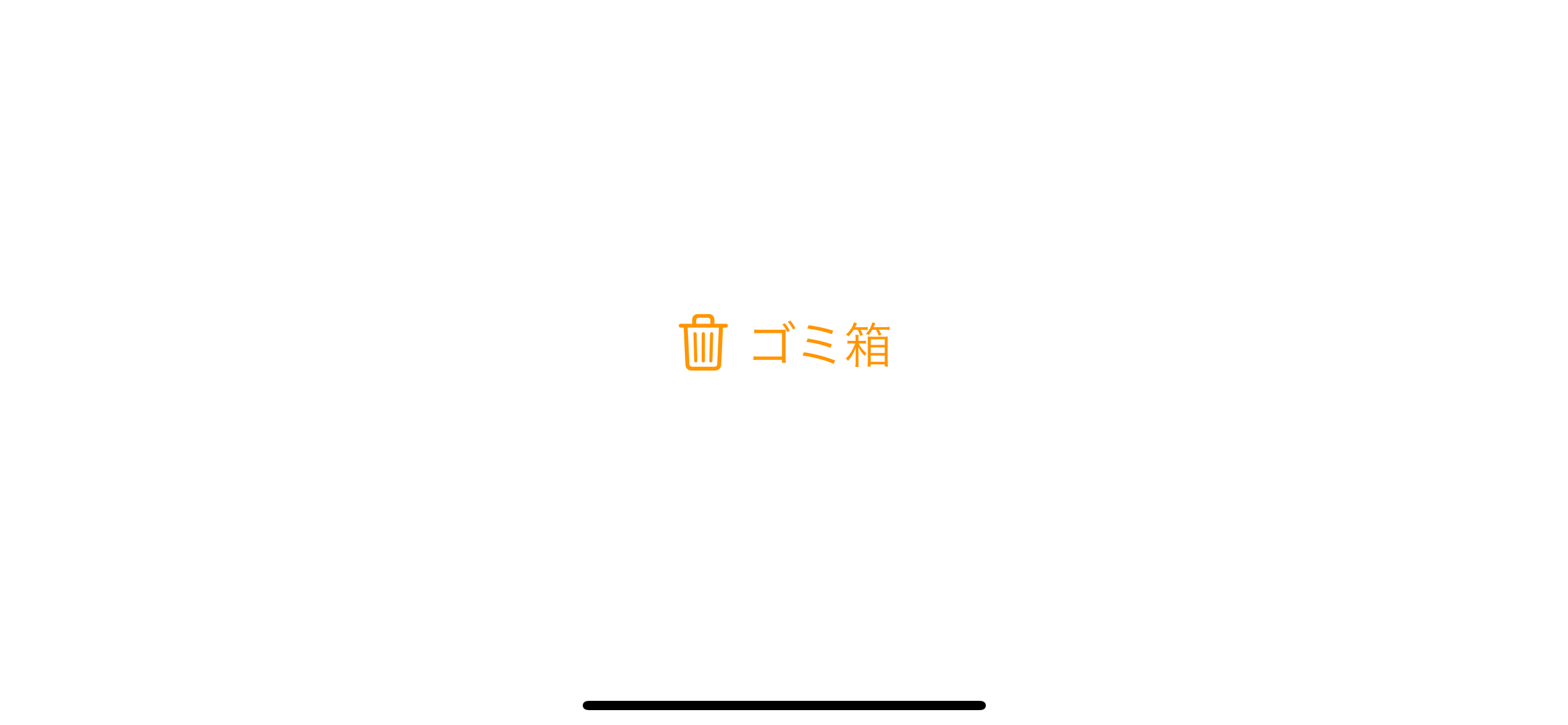
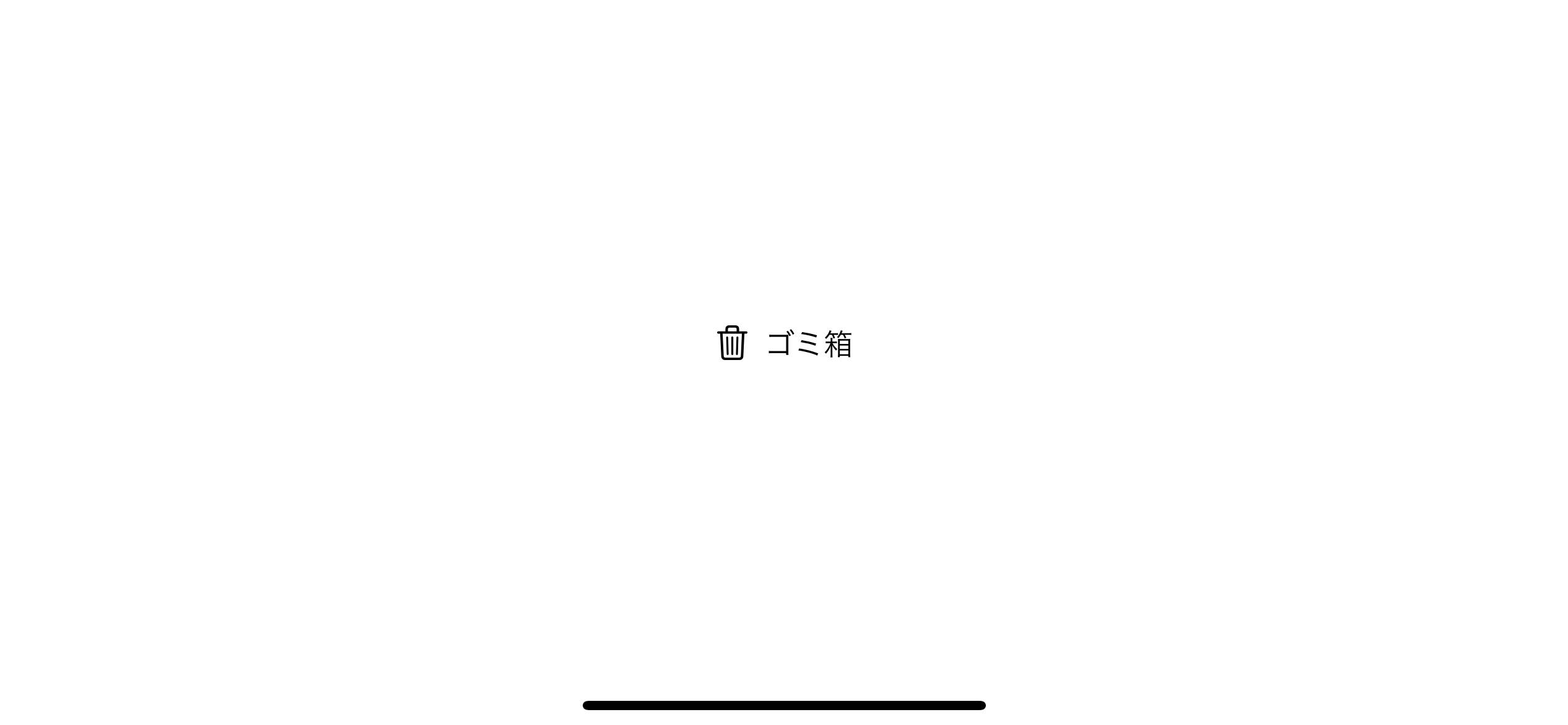
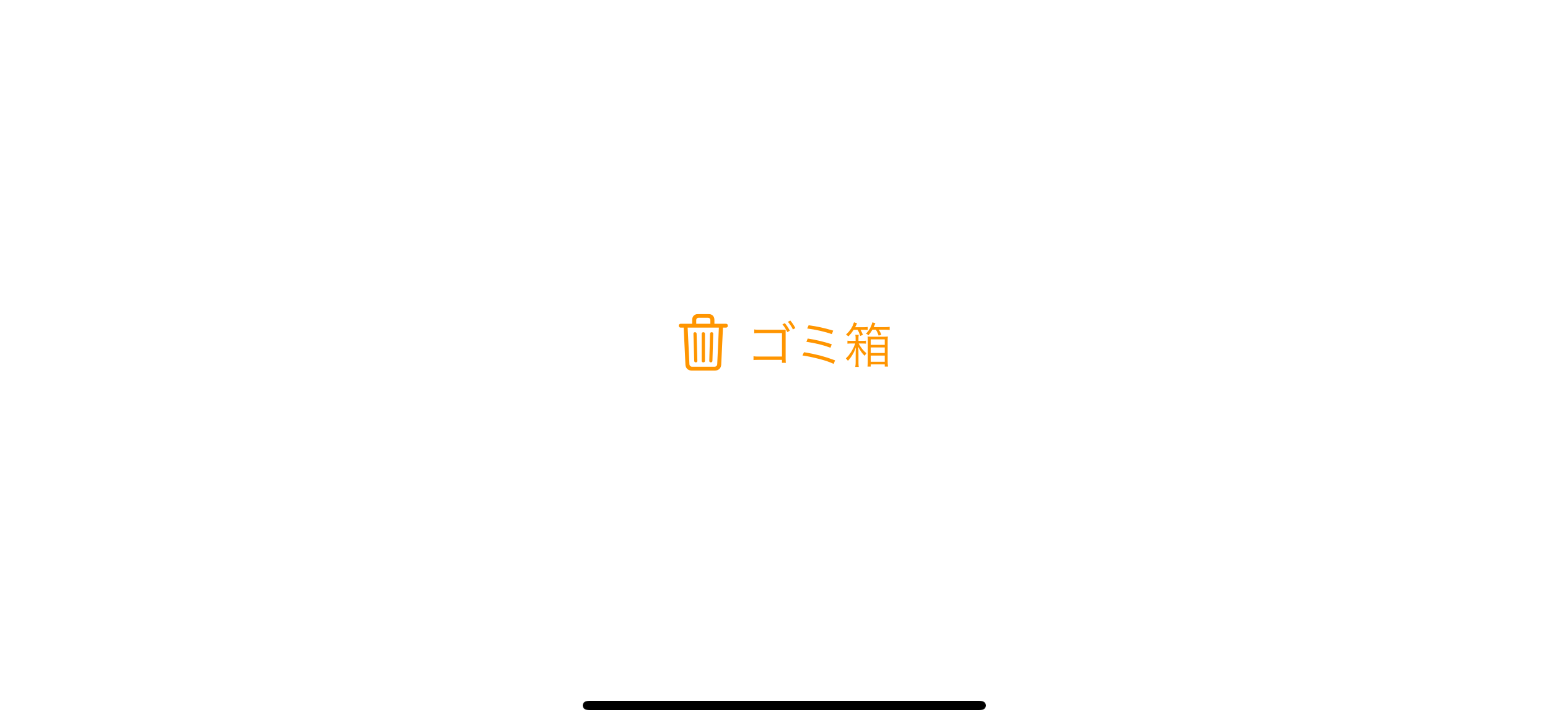
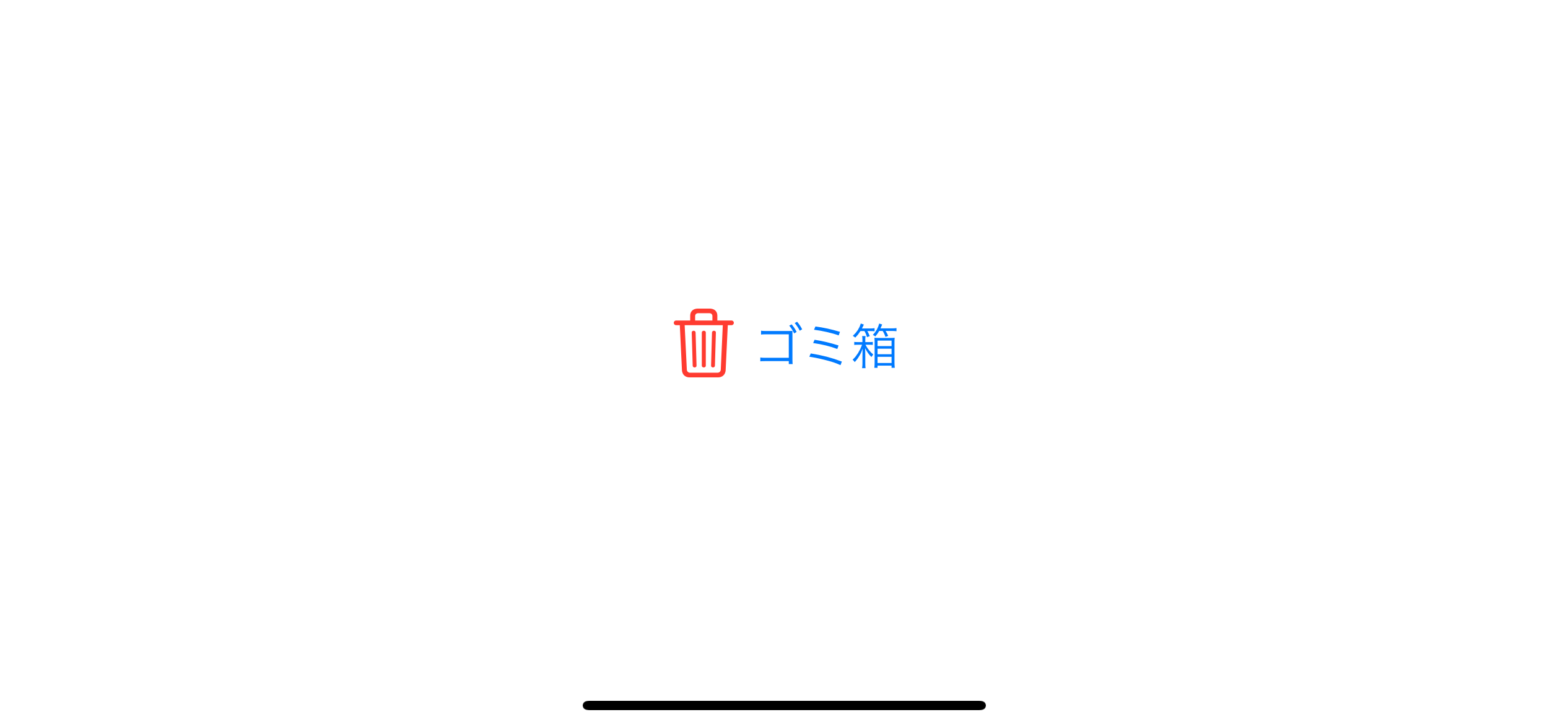

コメント